win10如何取消开机登录密码?win10取消登录密码方法图解
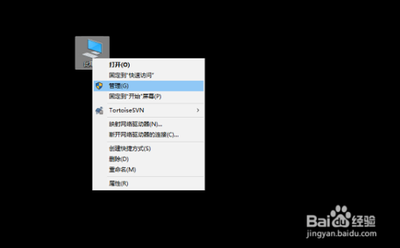
Win10取消开机登录密码的方法图解
方法一:使用netplwiz命令
步骤详解
-
打开运行窗口
首先,按下Win + R打开运行窗口,输入control userpasswords2并敲击回车。 -
取消勾选用户名和密码
在弹出的窗口中,取消勾选“要使用本计算机,用户必须输入用户名和密码”选项。 -
输入密码确认
接着,输入当前的开机密码并点击确定。 -
重启电脑
完成以上步骤后,重启电脑。下次开机时,系统将自动登录,无需再次输入密码。
注意事项
- 在执行这些操作之前,请确保你已经备份了重要数据,以防万一出现意外情况。
- 如果你不熟悉这些操作,建议在操作前咨询专业人士或查找详细的教程。
方法二:通过设置界面取消
步骤详解
-
打开设置
点击电脑左下角的开始菜单,在弹出的菜单中选择“设置”。 -
进入账户设置
在设置界面中,点击“账户”,然后选择“登录选项”。 -
更改密码设置
在登录选项中,找到“密码”部分,点击“更改”。 -
取消输入密码
在当前密码处输入你的登录密码,然后在新密码处不输入任何内容,直接点击下一步。 -
完成更改
,点击“完成”,即可成功取消电脑登录密码。
注意事项
- 在进行这些操作时,确保你是管理员或者具有足够的权限。
- 如果你忘记了当前的登录密码,可能需要通过其他方式(如密码重置磁盘)来恢复或重置密码。
方法三:使用组策略编辑器(不推荐普通用户)
步骤详解
-
打开组策略编辑器
按下Win + R,输入gpedit.msc并按回车。 -
导航到相关设置
在组策略编辑器中,导航到“计算机配置” -> “Windows 设置” -> “安全设置” -> “本地策略” -> “用户权限分配”。 -
修改密码策略
找到“允许自动登录”策略,双击打开并选择“已启用”,然后点击“应用”和“确定”。 -
重启电脑
完成以上步骤后,重启电脑。下次开机时,系统将自动登录,无需再次输入密码。
注意事项
- 使用组策略编辑器需要管理员权限,并且可能会对系统稳定性产生影响。
- 如果你不熟悉这些操作,建议寻求专业人士的帮助。
通过以上几种方法,你可以根据自己的需求选择合适的方式来取消Win10的开机登录密码。希望这些方法对你有所帮助!
